Heute zeige ich die, wie du ganz einfach die Spaltenbreiten mit einem Klick auf die optimale Spaltenbreite anpassen kannst. Dabei wird die Breite der Werte in den einzelnen Zellen berücksichtigt.
Immer wieder kommt es vor, da Excel Rauten in den Zellen anzeigt. Das deutet in der Regel auf zu kleine Zellen hin. Das heißt also das die Zelle zu klein ist um das Ergebnis, bzw. den Zelleninhalt an zuzeigen. Alles kein Problem, man kann ja die Spalte einfach etwas größer machen, in dem man mit der Maus die rechte Begrenzungslinie der Spalte in der Spaltenüberschrift nach rechts verschiebt.
Was aber tun, wenn man sehr große Tabellen hat, mit Hunderten von Zeilen und etlichen Spalten. Hier wird man in der Regel erst mit bekommen, das ein Wert nicht richtig angezeigt wird, wenn man an die entsprechende Zeile kommt. So etwas kann sehr leicht passieren, wenn man CSV-Dateien importiert. Für diese Anleitung habe ich einen CSV Demo-Export aus einem Shopsystem verwendet.
Was ist eine CSV Datei
CSV Dateien sind normale Textdateien, die Tabellen-Werte beinhalten. Dabei entspricht jede Zeile der CSV-Datei einer Zeile in der Tabelle und die einzelnen Zellen bzw. Werte der Zeile sind durch ein Trennzeichen voneinander getrennt. Hier wird meistens als Trennzeichen ein Semikolon verwendet. In der ersten Zeile befinden sich sehr oft die Spaltenüberschriften. Excel kann diese CSV-Dateien sehr einfach öffnen und weiter verarbeiten.
Excel Spaltenbreiten anpassen
Um jetzt die Spaltenbreiten aller Spalten deiner Tabelle in Excel mit einem Klick an zupassen, musst folgende Schritte ausführen:
- Alle Spalten markieren, die du in der Breite auf die Zellen-Werte anpassen möchtest. Ober ganz vorne auf das kleine Feld vor der ersten Spalte „A“ klicken. Jetzt sind automatisch alle Spalten markiert.
- Jetzt machst du auf die rechte Begrenzungslinie der ersten markierten Spalte einen Doppelklick.
- STARTKLAR FÜR IHREN TRAUMJOB – Der sichere Umgang mit Excel ist für viele Jobs eine Voraussetzung. Lassen Sie sich nicht abhängen! Alle relevanten Grundlagen Schritt für Schritt verstehen und spielend leicht lernen, weil Ihre Zeit zu schade für Abendkurse und dicke Bücher ist.
- LERNGARANTIE - durch aktives Training mit Erfolgskontrolle direkt im Lernprogramm; Mit unserem mehrstufiges Hilfesystem wird Ihr Excel Einstieg plötzlich ganz leicht. Optimierte Anleitungen für Excel 2019, 2016, 2013 und 2010.
- FÜR EINSTEIGER UND AUFFRISCHER – Perfekt, wenn Sie sich ohne fremde Hilfe in Excel einarbeiten oder vorhandene Lücken schließen möchten. Verblüffen Sie Chef und Kollegen mit neuen wertvollen Erkenntnissen.
- LERNEN WANN UND WO SIE MÖCHTEN - von CD oder mit dem enthaltenen Online-Zugang. Mit dem Online-Kurs können Sie das Excel Basiswissen z.B. auch komfortabel mit dem Tablet erlernen und es sich, wie mit einem Buch auf der Couch, bequem machen.
- GLÄNZEN SIE MIT DEM LESSINO-ZERTIFIKAT - welches Teilnehmer der Schulung erhalten, die den abschließenden Wissenstest bestehen. Der Beleg für diese Weiterbildung hilft Ihnen, sich im Bewerbungsrennen um gute Jobs von Mitbewerbern abzugrenzen.
- Für eine Person
- auf bis zu 5 Geräten gleichzeitig nutzen
- funktioniert auf PC, Mac, iPhone, iPad und Android-Smartphones und -Tablets
- 1 TB sicherer OneDrive Cloudspeicher
- Word, Excel, PowerPoint und OneNote mit Offline-Zugriff und Premiumfunktionen
Letzte Aktualisierung am 27.04.2024. Der angegebene Preis kann seit der letzten Aktualisierung gestiegen sein. Maßgeblich für den Verkauf ist der tatsächliche Preis des Produkts, der zum Zeitpunkt des Kaufs auf der Website des Verkäufers stand. Eine Echtzeit-Aktualisierung der vorstehend angegebenen Preise ist technisch nicht möglich. * = Affiliate Links. Bilder von Amazon PA-API.
Jetzt siehst du gleich das Ergebnis. Excel hat nun alle Spalten auf die Mindestgröße angepasst, um die darin enthaltenen Werte vollständig anzuzeigen. Achtung, bei zu langen Spaltenüberschriften. Diese Funktion nimmt immer den längsten Wert und pass daran die gesamte Spalte an.
Fazit
Es gibt doch immer ein paar kleine Tricks mit denen sich das Leben beim Umgang im Excel erleichtern lässt. Nebenbei funktioniert der Trick in den Excel Versionen Excel 2003, Excel 2007, Excel 2010 und Excel 2013. Ich hoffe meine kleine Anleitung hat dir ein wenig geholfen, den Umgang mit Excel zu erleichtern.


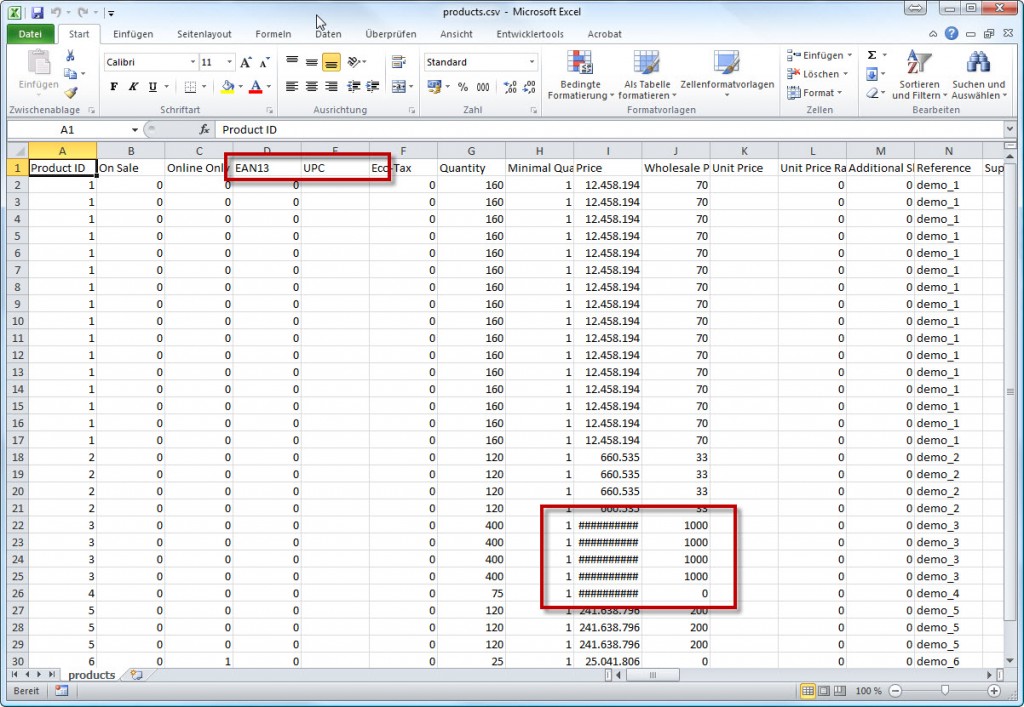
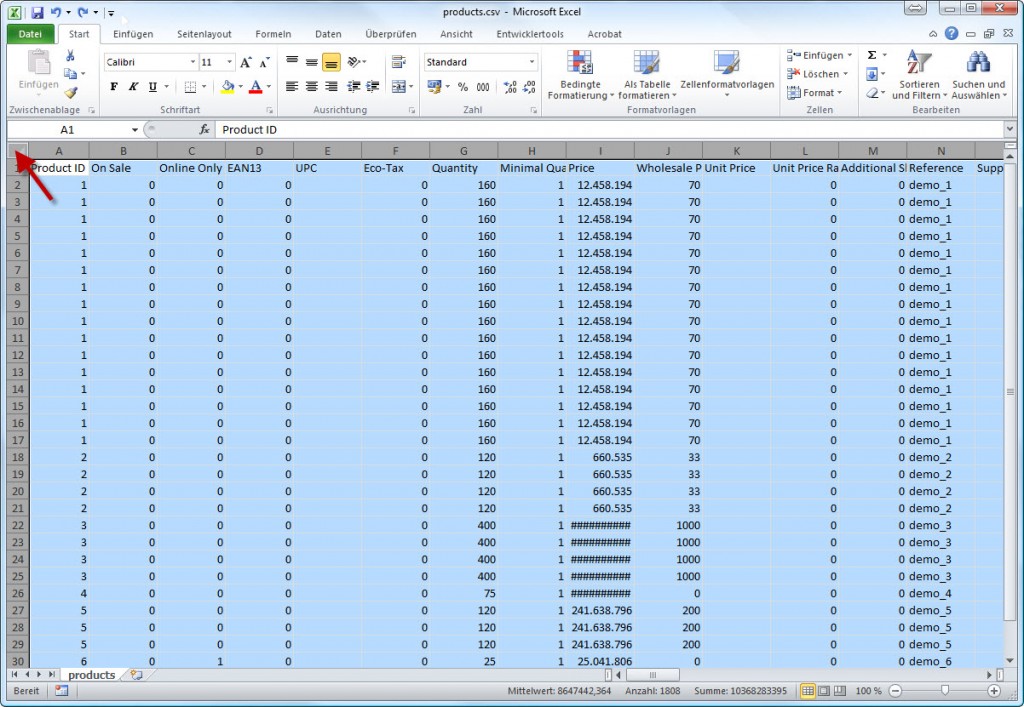
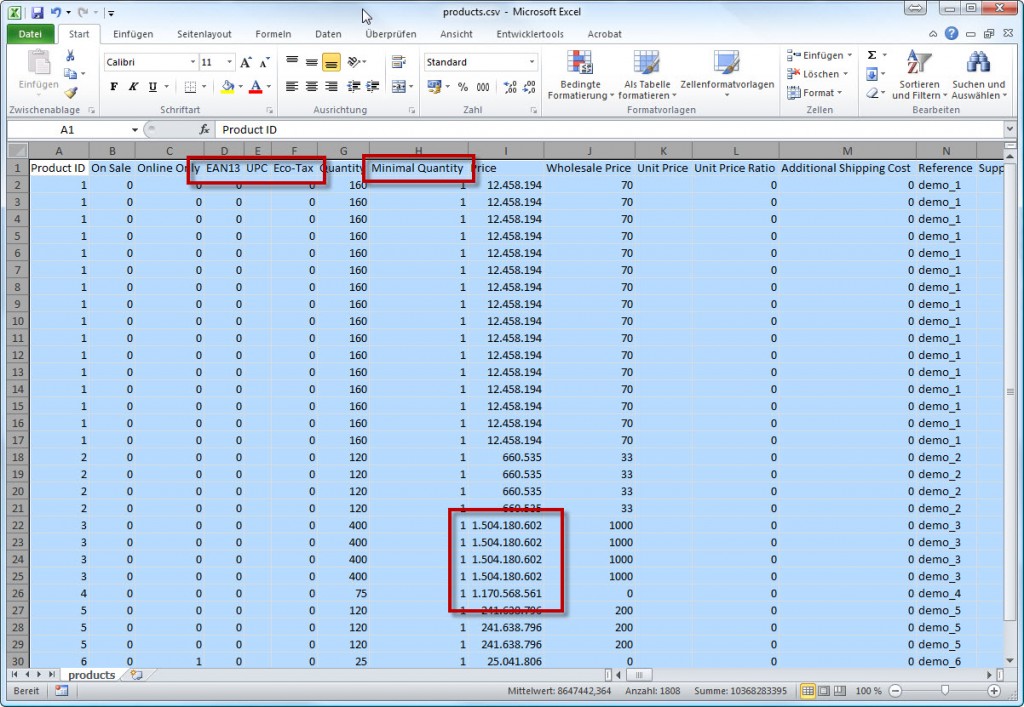

…danke! Einfach und schnell – und freundlich -. nich so „kennermäßig“ überkandidelt!!
Super – Schnell und fachlich erklärt!
Vielen Dank!
Vielen Dank! Kannte ich auch noch nicht.
Super, fix und verständlich erklärt. Merci!
Danke! Kann man das auch irgenwie abspeichern?
Bei einer Wandlung in PDF hackt er mir wieder die Zeilen ab.
Vielleicht mal probieren den Druckbereich in Excel anpassen und die Zellen auf Zeilenumbruch stellen.